/ カテゴリー: DVD焼く方法
ブルーレイをMP4にしたい!どうすればいい?
映像を保存するメディアの1つとして、多く利用されているブルーレイディスク。容量も大きく、高画質なデータも入ることから、映像を長時間記録するには優秀なメディアとなっています。しかし物理的な破損や汚れには弱く、データが取り出せなくなってしまう可能性もあります。そんな時に備えて、ブルーレイのデータを、応用性の高いMP4に変換して、バックアップを取っておきましょう。今回は、ブルーレイをMP4に変換する方法をご紹介します。
Part1. ブルーレイをMP4に変換するメリット
容量も大きく、高画質な映像を保存できるブルーレイをなぜMP4に変換しなければならないのでしょうか。ブルーレイをMP4に変換するメリットをまずは説明します。
①ブルーレイ専門の再生機器が必要じゃなくなる
ブルーレイはブルーレイ対応のプレイヤーなどがないと再生できません。またコピーガードなどがついていると、ブルーレイ対応の機器でも再生できないというケースが発生してしまいます。
MP4はだいたいのパソコンやタブレット、スマホなどで再生が可能なファイル形式です。ブルーレイのデータをMP4に変換しておけば、どこでもどの端末でも映像を再生することができるでしょう。
②ディスクの必要領域が節約できる
ブルーレイのフォルダをそのまま保存すると、かなり多くのディスク領域を使ってしまいます。MP4 に変換すると同じ映像データでも、ディスクの必要領域がかなり小さくなるのです。
ディスク領域が足らなくて困っているという方は、ブルーレイフォルダをMP4に変換したほうがいいでしょう。
③物理的なダメージを受けない
ブルーレイディスクは優秀な記憶媒体ですが、再生する際にディスクをプレイヤーに入れて読み込むという物理的な動作が必要になります。
そうすると小さな傷がついたり、プレイヤーに入れる際に汚れがついたりしてしまう可能性があるでしょう。そのような物理的なダメージから、データのほうも破損してしまう可能性が出てきます。MP4ならば、物理的なダメージを受ける心配はありません。
Part2. ブルーレイをMP4に変換するソフトお勧め
DVD Memoryの他にもブルーレイをMP4に変換するソフトはたくさんあります。その中からおすすめのソフトを3つ、手順も含めてご紹介します。
① HandBrake
HandBrakeは海外産の動画変換ソフトになります。オリジナル品は英語でしか使えませんが、日本語版も用意されているので、そちらを利用しましょう。
1.使い方は簡単で、変換するブルーレイをファイルを選ぶか、指定の場所にドラッグします。
2.データが読み込まれたら、このような画面になると思います。
3.コンテナという場所で、変換したいファイル形式を選びます。今回はMP4を選びましょう。
4.保存したい場所を選んだら、エンコード開始を押してください。
5.変換が終われば指定された場所にファイルが保存されているはずです。
② Leawo Blu-ray変換
Leawo Blu-ray変換は有料ソフトですが、無料体験版があるのでそちらを使えば無料で利用することができます。どの映画会社のブルーレイにも対応しているので、リージョンコードなどのせいで変換できないというときにも使えるでしょう。
1.ソフトを開いて、左上のBlu-ray/DVD変換をクリックします。
2.変換したいブルーレイファイルを指定の場所までドラッグします。
3.フォーマットのタブから変換したい形式を選びましょう。
4.保存したい場所を選んで、変換というボタンをクリックしたらあとは待つだけです。
③ VidMobie Blu-rayリッピング
VidMobie Blu-rayリッピングはブルーレイなどのファイルを変換したりコピーしたりするのに特化したソフトです。こちらも有料ソフトですが、無料体験版で変換すればお金をかけずにMP4に変換できます。チャプターごとに変換できるので、好きな部分だけ保存することもできるでしょう。
1.ソフトを開いて、上のほうにあるディスクがファイルから出ているようなアイコンをクリックします。そこから変換したいブルーレイファイルを選びましょう。
2.ファイルが読み込まれるとこのように、チャプターごとにブルーレイファイルを表示されます。そこからMP4に変換したいファイルを選びましょう。あとは出力形式をMP4にし、保存場所を選んで右下の大きな矢印をクリックすれば、完成です。
Part3. DVDをMP4にしたいなら「DVD Memory」
DVDをMP4に変換したいならば、専用の変換ソフトが必要になります。その中でもおすすめなのがDVD Memoryというソフトです。DVD Memoryについてご説明します。
ブルーレイ書き込みするソフト:DVD Memory
- 多様な動画・画像形式の入力に対応、自作動画を高画質で楽しむ
- メニュー追加機能を利用して、市販ブルーレイのように視聴できる
- 貴重な動画、音楽、写真を無劣化でデータディスクに保存・バックアップ
- 高画質HDビデオ(AVCHD,H.264/MPEG-4 AVC,字幕付MKV等)の入力もサポート
- お好きな音声を集めてCDに書き込み、カーナビで聴きながら運転の疲れを吹き飛ぶ
- 懐かしい思い出をスライドショー作成機能で一枚一枚振り返る
- DVD・ブルーレイディスク、DVD・BDMVフォルダ、またはISOイメージファイルへの書き込みに対応
① DVD Memoryを選んだ理由
DVD Memoryは映像データをDVDやブルーレイにできる無料ソフトになります。一見反対のソフトにも見えますが、このソフトを使ってDVDをMP4に変換することも可能なのです。
簡単に使えることを売りにしているソフトですので、やり方さえわかれば複雑な操作などはいりません。初めてファイルの変換をするという人でも、手順を把握すればクリックして待つだけでDVDをMP4に変換できるでしょう。
② DVD MemoryでDVDをMP4に変換する手順
- DVD Memoryを開きます。【動画編集】をクリックします
- するとこのよう画面が出てくると思います。①の場所に変換したいDVDファイルを、ドラックしましょう。
- 「mp4として保存」というボタンを押します。
- あとは変換されるのを待つだけで、MP4ファイルに変換されるのです。
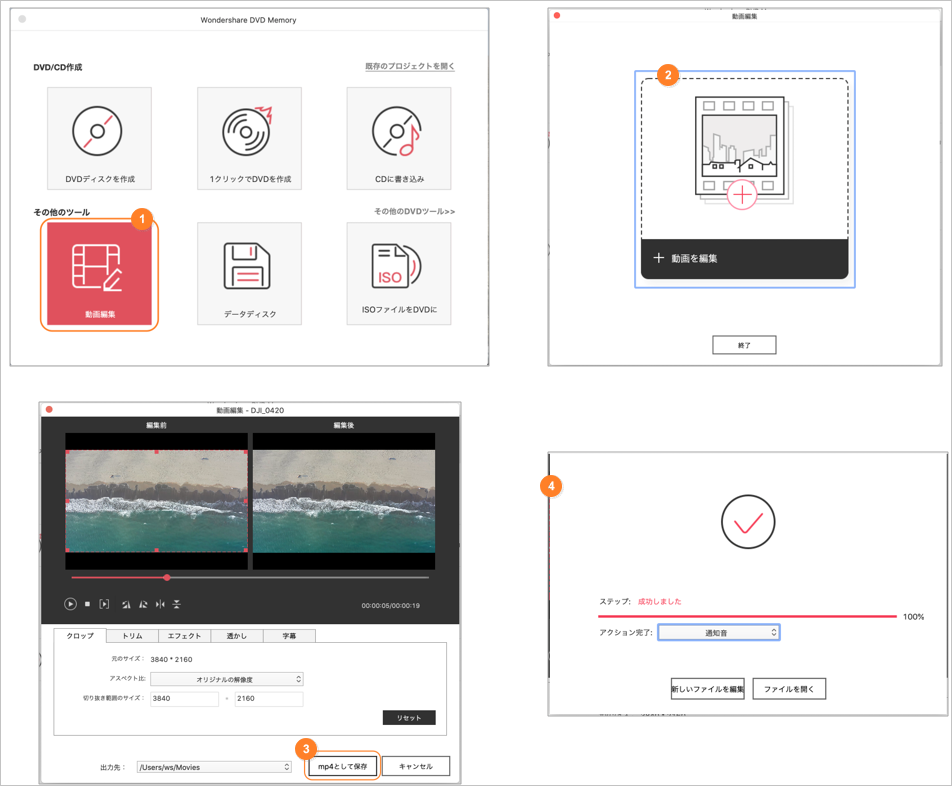
【まとめ】
今回はブルーレイをMP4に変換する方法をご紹介しました。ブルーレイファイルでは再生できないようなスマホやタブレットでもMP4なら再生できるので、変換できればお気に入りの動画がいつでもどこでも見ることができるでしょう。この記事を参考にしながら、MP4に変換してみてはいかがでしょうか。
DVD Memoryの機能紹介デモがご覧になれます。
人気記事

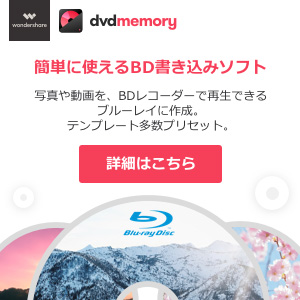




鈴木
編集